Como Silenciar Mensagens de Texto em Grupo no Android 11

Silencie mensagens de texto em grupo no Android 11 para manter as notificações sob controle no aplicativo de Mensagens, WhatsApp e Telegram.

O WhatsApp é um aplicativo de mensagem e voz sobre IP que permite aos usuários enviar mensagens de texto, gravar e enviar mensagens de voz e vídeo e fazer chamadas de voz e vídeo. Você também pode criar status personalizados visíveis para os contatos por 24 horas.
O WhatsApp é atualmente a plataforma de mensagens mais usada, com mais de 2 bilhões de usuários ativos. Ele tem aumentado constantemente seus recursos desde que o Facebook o adquiriu em 2014. Na maioria dos países, o WhatsApp é o principal meio de comunicação digital.
A popularidade do WhatsApp e sua facilidade de uso impulsionaram os esforços do Facebook para incluir recursos de negócios no aplicativo. O WhatsApp Business permite que as empresas usem o aplicativo para alcançar seus clientes na plataforma WhatsApp. Em alguns países, o WhatsApp oferece opções de pagamento por meio do aplicativo.
No entanto, um dos melhores recursos do WhatsApp é o recurso de grupo. Semelhante às salas de chat, os membros do grupo podem compartilhar mensagens instantaneamente com todos os envolvidos. Os grupos do WhatsApp se tornaram muito populares e são comuns em escolas, locais de trabalho e todas as formas de atividades sociais. É fácil de usar e, muitas vezes, a maneira preferida de manter os colegas de trabalho conectados, mesmo em aplicativos como o Slack.
Se você usa o WhatsApp regularmente e quer ficar conectado com todos os seus contatos, é importante saber como criar um grupo. Um grupo WhatsApp possui os seguintes recursos:
Para iniciar um grupo no WhatsApp, siga as etapas abaixo.
Você precisa ter o WhatsApp instalado no seu celular antes de usar seus serviços.
Se você ainda não instalou o WhatsApp, visite a Google PlayStore em seu dispositivo móvel e pesquise por WhatsApp . Baixar e instalar.
Após a instalação, o WhatsApp solicitará que você verifique o seu número de telefone.
Após a verificação do número de telefone, se você já tiver uma conta registrada com esse número de telefone, a conta agora será ativada em seu dispositivo móvel. Se nenhuma conta já estiver registrada com o número de telefone, o WhatsApp irá registrá-lo como um novo usuário.
No seu celular, toque no ícone do WhatsApp para iniciar o aplicativo. Ele será aberto na página inicial, que mostra seus bate-papos recentes.
Na parte superior da página, há uma faixa de opções com as guias: Chats , Status e Chamadas .
Acima das guias, no canto superior direito da página, existem três pontos verticais.
Clique nos pontos para abrir uma janela pop-out.
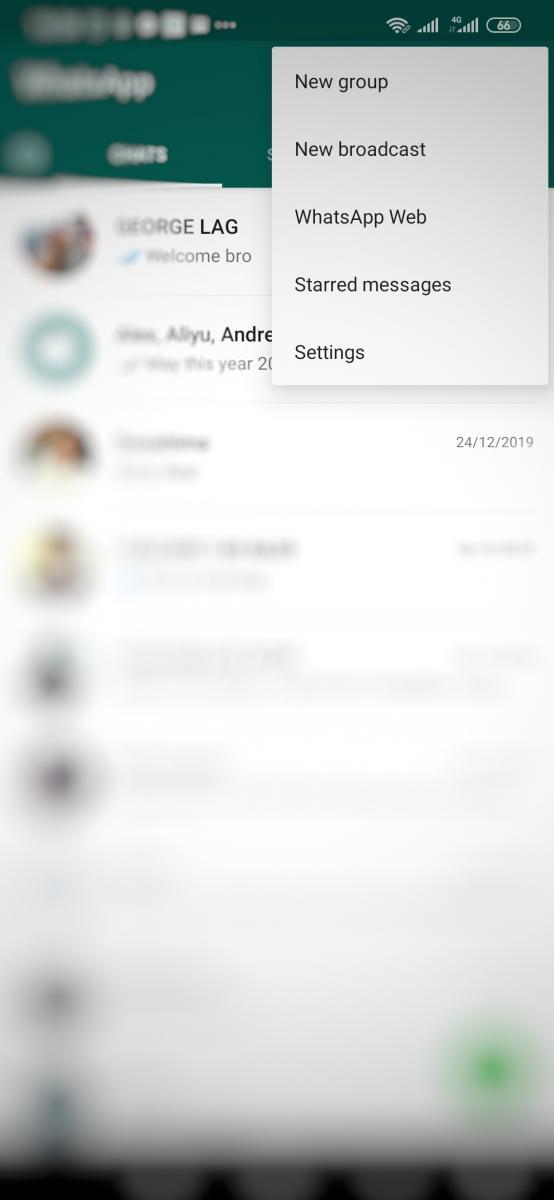
Assim que a janela pop-out for exibida:
Clique em Novo grupo . A página Novo grupo exibirá os contatos do seu telefone que estão registrados no WhatsApp.
No topo da página, encontre Adicionar participantes . Adicione os participantes que você deseja no grupo.
Para adicionar um participante, toque no contato.
Você verá que o contato adicionado tem um “ X ” anexado a ele. Se mudar de ideia e quiser remover um contato no qual já tenha clicado, toque no contato marcado novamente ou clique no “ X ”. O contato será removido de sua seleção.
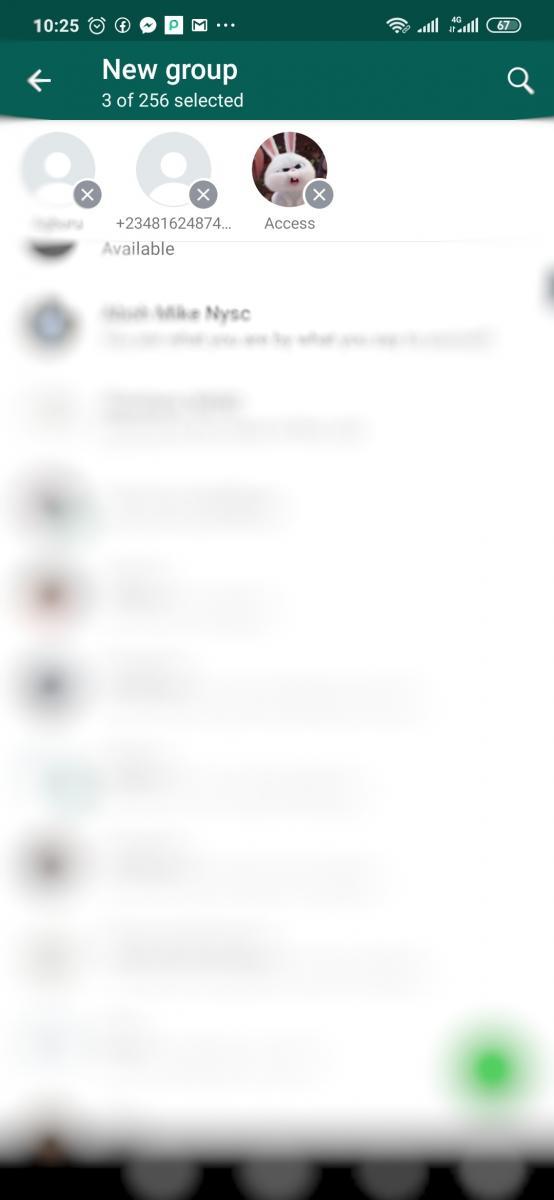
Depois de selecionar todos os contatos que deseja adicionar ao grupo, clique na seta que aponta para a direita no canto inferior direito.
A próxima página será carregada solicitando que você forneça um assunto de grupo e um ícone de grupo opcional.
No espaço fornecido, digite o nome do grupo.
Para adicionar um ícone, toque no ícone da câmera ao lado do espaço onde você digitou o nome do grupo. Isso abrirá sua galeria. Na galeria, você pode selecionar a imagem de sua escolha.
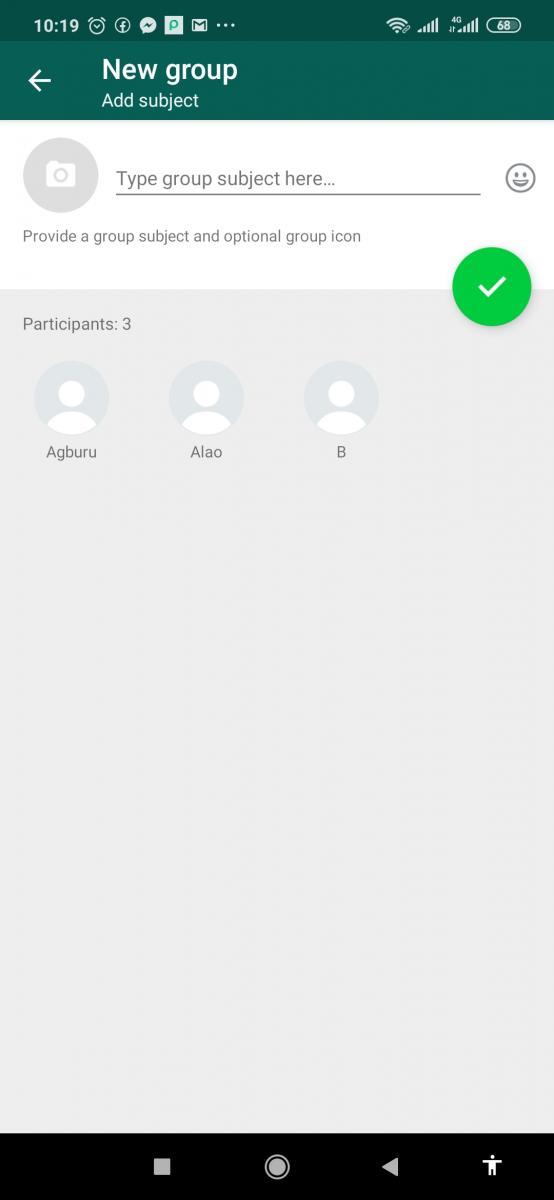
Toque no ícone circular verde com uma marca dentro.
Agora você criou o grupo e ele será aberto com uma mensagem informando aos participantes que você criou um grupo.
Você criou com sucesso um grupo WhatsApp e adicionou seus contatos. Vá em frente e comece a envolver seus membros!
Silencie mensagens de texto em grupo no Android 11 para manter as notificações sob controle no aplicativo de Mensagens, WhatsApp e Telegram.
Alguns usuários reclamaram que o WhatsApp não está baixando arquivos de mídia. Investigamos um pouco sobre isso e encontramos cinco soluções para corrigir.
Veja como é fácil adicionar um novo contato do WhatsApp usando seu código QR personalizado para economizar tempo e adicionar contatos como um profissional.
Descubra como diferenciar entre silenciar e bloquear alguém no WhatsApp e entenda suas implicações.
Não é possível carregar as atualizações de status do WhatsApp no seu Android ou iPhone? Aqui estão algumas soluções eficazes para corrigir o problema.
Se algum link da web não abrir no WhatsApp do seu iPhone ou Android, aqui estão as melhores maneiras de corrigir esse problema.
O WhatsApp continua travando ou não abre no seu iPhone? Vamos dar uma olhada em 10 maneiras fáceis que podem ajudá-lo a corrigir esse problema.
Você está enfrentando problemas com o WhatsApp não abrindo no PC? Descubra 11 soluções eficazes e comece a usar o WhatsApp no PC novamente.
Se você estiver tendo uma chamada importante pelo WhatsApp, pode querer gravar o áudio para seus registros pessoais. Infelizmente, o WhatsApp não suporta isso
Embora o WhatsApp seja uma ótima ferramenta, você pode querer se livrar de sua conta. Simplesmente desinstalar o aplicativo não remove realmente
A tecnologia nos ajudou não apenas a viver uma vida diária mais fácil, mas também a nos conectar. Mais e mais pessoas em todo o mundo têm usado plataformas sociais
Um tutorial que ensina como criar ou ingressar em um grupo no WhatsApp.
Aprenda a descobrir se alguém bloqueou em você WhatsApp, Instagram ou Facebook.
Prank seu amigo através do Whatsapp com estes 2 aplicativos de brincadeira para Android.
Quando se trata da maior plataforma de mensagens instantâneas do mundo, é sem dúvida o WhatsApp que sai por cima. Este aplicativo vale o hype com mais de um bilhão de pessoas ativas usando-o diariamente para enviar mensagens. Se você quiser saber como enviar uma mensagem do WhatsApp para uma pessoa que não está em sua lista de contatos, vamos mostrar como.
O envio de mídia via WhatsApp é um de seus melhores recursos - você pode compartilhar facilmente todos os tipos de mídia com seus amigos e conhecidos, por exemplo.
Quando você tem pouco a dizer ou tem algum tempo sobrando, vá em frente e digite sua mensagem do WhatsApp. Mas, quando é mais rápido obter o seu, você pode alterar a velocidade do áudio no WhatsApp para torná-lo mais rápido ou mais lento. Veja como é feito.
Transmita sua mensagem com pouco esforço, enviando uma mensagem Broadcast no WhatsApp.
Para a maioria dos usuários de telefone, ter seus aplicativos e sistema usando um esquema de cores mais escuro é mais agradável - é mais fácil para os olhos, menos perturbador em um ambiente mais escuro,
Você tem alguns arquivos RAR que deseja converter em arquivos ZIP? Aprenda como converter arquivo RAR para o formato ZIP.
Você precisa agendar reuniões recorrentes no MS Teams com os mesmos membros da equipe? Aprenda como configurar uma reunião recorrente no Teams.
Mostramos como mudar a cor do destaque para texto e campos de texto no Adobe Reader com este tutorial passo a passo.
Neste tutorial, mostramos como alterar a configuração de zoom padrão no Adobe Reader.
O Spotify pode ser irritante se abrir automaticamente toda vez que você inicia o computador. Desative a inicialização automática seguindo estes passos.
Se o LastPass falhar ao conectar-se aos seus servidores, limpe o cache local, atualize o gerenciador de senhas e desative suas extensões de navegador.
O Microsoft Teams atualmente não suporta a transmissão nativa de suas reuniões e chamadas para sua TV. Mas você pode usar um aplicativo de espelhamento de tela.
Descubra como corrigir o Código de Erro do OneDrive 0x8004de88 para que você possa voltar a usar seu armazenamento em nuvem.
Está se perguntando como integrar o ChatGPT no Microsoft Word? Este guia mostra exatamente como fazer isso com o complemento ChatGPT para Word em 3 passos fáceis.
Mantenha o cache limpo no seu navegador Google Chrome com esses passos.

























